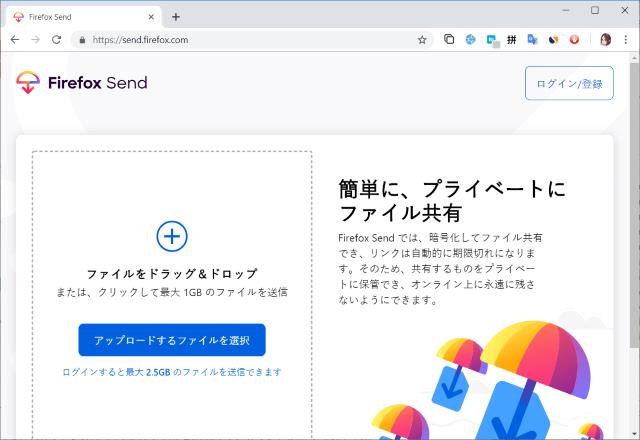
Mozilla よりファイル共有サービスである Firefox Send が正式にリリースされたようだ。
このサービスは登録不要で 1GB までのファイルを共有可能な Web サービスだ。Firefox と名前についているが Web ブラウザであれば Google Chrome や Microsoft Edge など他のブラウザでも利用可能となっている。
ファイルを共有する方法としては Dropbox や Google Drive などの共有ソフトや、メールや Slack 等のコミュニケーションアプリを利用する方法が一般的だが利用の際に登録が必要であったり、メールやチャットアプリ等は利用できるファイルの容量に制限があるなどあまり使い勝手が良いとは言えない。
Firefox Send であれば Web ブラウザでページを開いてファイルをドラッグするだけで簡単に利用できる。登録も不要だが、ログインすれば 2.5GB までのファイルを共有可能だ。共有したファイルは最大で一週間保存可能で、ダウンロードする際のパスワード設定もできる。
Firefox Send の使い方
Firefox Send の使い方はとても簡単だ。あまり説明の必要も無いかもしれないが解説してみよう。
Firefox Send でファイルをアップロードする
Web サイトを開いたら画面の左側に「ファイルをドラッグ&ドロップ」と書いてある大きなボックスがあるので、ここにアップロードしたいファイルをドラッグしよう。
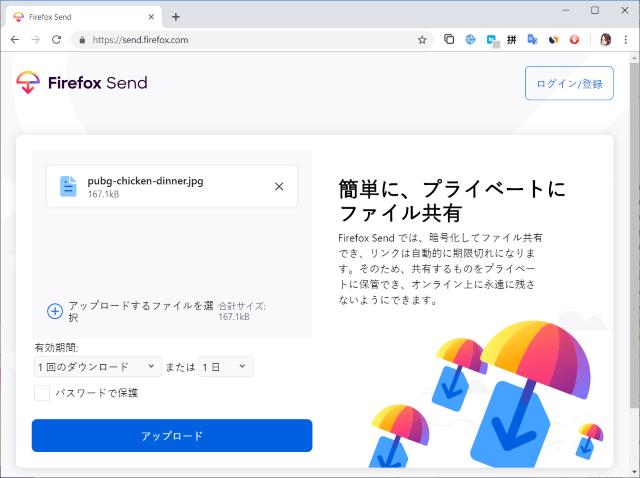
そうするとドラッグしたファイルと合計サイズが表示され、その下にファイルの有効期限を回数もしくは日付、パスワードの有無を選択する項目が現れる。
回数は 1,2,3,4,5,20,50,100回 の中から、期限は5分,1時間,1日,7日の4種類から選択可能となっている。しかし、登録不要で利用可能なのは1回及び1日までのようだ。それ以上期限を延ばしたい場合は Firefox アカウントに登録・ログインする必要がある。
アップロードすると以下のように「ファイルが暗号化され、送信する準備ができました」と表示される。このようになれば表示されている URL でファイルを共有可能だ。
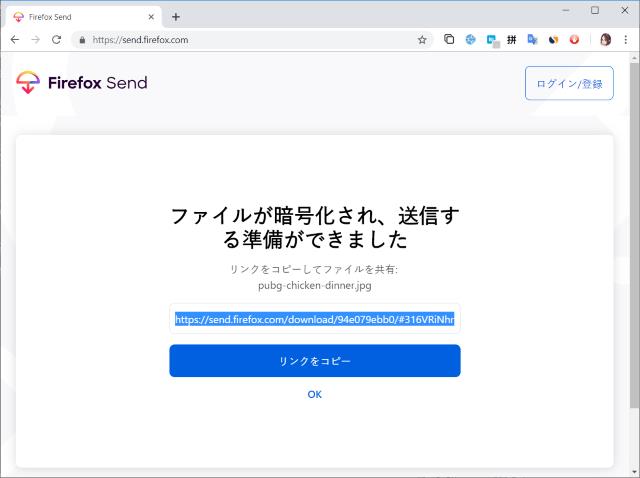
トップページへ戻ると画面右側にアップロードしたファイルが表示される。
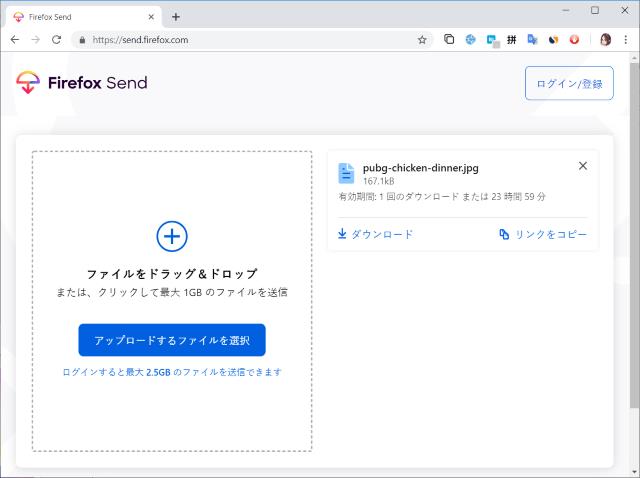
過去に登録したファイルの一覧が表示され URL をコピーしたりダウンロードできる。
Firefox Send のファイルをダウンロードする
ファイルをダウンロードする場合には共有された URL にアクセスし、「ダウンロード」ボタンを押すだけだ。
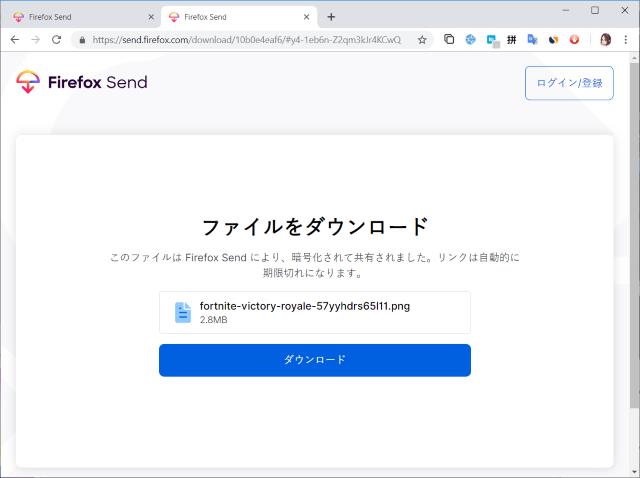
パスワードが設定されている場合にはダウンロード画面の前にパスワードを入力する画面が表示される。パスワードを入力してダウンロードしよう。
Firefox Send のファイルを削除する
通常 Firefox Send にアップロードしたファイルは一定時間経過もしくは一定回数ダウンロードされると自動的に削除されるが、間違えてアップロードした場合など手動で削除したい事もある。
Firefox Send のトップページを開くとそれまでアップロードしたファイルの一覧が表示されるので、項目右上の「×」ボタンを押すだけで削除可能だ。
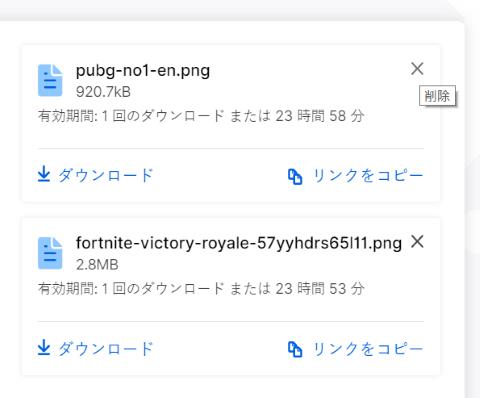
まとめ
このように Firefox Send を利用すると非常に簡単にファイルを共有する事ができる。大容量のファイルを共有したい場合には使ってみると良さそうだ。

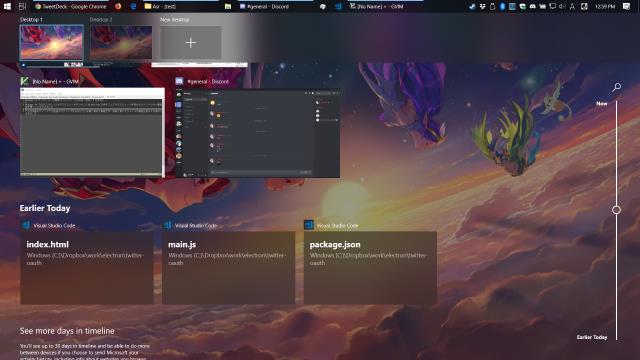
コメント